摘要:本文将详细介绍Windows 7系统的下载流程以及通过U盘进行安装的方法。读者可以通过官方渠道或其他可信来源下载Windows 7系统镜像文件。通过制作启动U盘,将系统镜像文件存入U盘。将U盘插入需要安装系统的电脑,通过BIOS设置或启动快捷键选择U盘启动。按照提示完成Windows 7系统的安装过程。本文旨在为读者提供简单易懂的指导,帮助完成系统安装工作。
本文目录导读:
随着科技的不断发展,操作系统的更新换代也日益频繁,Windows 7(简称W7)作为微软公司推出的一款经典操作系统,因其稳定、易用等特点受到广大用户的喜爱,有时,我们可能需要将W7系统安装到新的计算机或重装原有系统,本文将详细介绍如何通过U盘安装W7系统,帮助大家顺利完成操作系统的安装。
准备工作
1、下载W7系统镜像文件:我们需要从官方网站或可靠的第三方网站下载W7系统的ISO镜像文件,确保下载的系统版本适合你的硬件配置,并选择与你的语言偏好相符的版本。
2、准备U盘:确保拥有一个容量足够的U盘,建议容量至少为8GB以上,请注意备份U盘中的重要数据,因为安装过程中可能会格式化U盘。
3、备份重要数据:在安装新系统之前,务必备份计算机上的重要数据,以免在安装过程中丢失。
W7系统下载
1、访问微软官方网站或可信赖的第三方网站。
2、在网站中搜索W7系统的下载链接。
3、根据你的需求选择相应的版本(如Windows 7旗舰版、专业版等)。
4、下载过程中,请确保网络连接稳定,以确保下载的文件完整无误。
制作启动U盘
1、连接U盘到计算机。
2、下载并安装一款启动U盘制作软件,如Rufus等。
3、运行启动U盘制作软件,选择刚刚下载的W7 ISO文件。
4、选择U盘作为目标设备,然后点击“开始制作”或“制作启动U盘”。
5、制作过程中,请耐心等待,不要进行其他操作,以免出现错误。
U盘安装W7系统
1、将制作好的启动U盘插入需要安装W7系统的计算机。
2、开机并进入BIOS设置,方法通常是按下计算机开机时的特定按键(如F2、Delete、Esc等),具体按键可能因计算机型号而异。
3、在BIOS设置中,将USB设备设置为启动首选设备,保存设置并退出BIOS。
4、计算机将从U盘启动,进入Windows 7安装界面。
5、按照屏幕上的提示进行操作,选择安装语言、时间设置等。
6、在安装过程中,选择“自定义”安装,然后选择要安装系统的分区(通常为C盘)。
7、等待安装完成,期间可能需要输入产品密钥(即Windows 7序列号)。
8、安装完成后,计算机将自动重启,并从硬盘启动Windows 7。
安装后的注意事项
1、安装必要的硬件驱动程序:安装完系统后,可能需要安装计算机硬件的驱动程序,以确保各部件正常运行。
2、更新系统:为了系统安全和稳定性,建议安装完系统后立即进行系统更新。
3、恢复备份的数据:将之前备份的重要数据恢复到计算机中。
4、安装常用软件:根据个人需求,安装常用的软件和工具。
通过本文的介绍,我们了解了W7系统的下载与U盘安装过程,在实际操作中,请确保下载可靠的系统镜像文件,并注意备份重要数据,如果遇到问题,可以参考相关教程或寻求专业人士的帮助,祝愿大家顺利完成W7系统的安装,享受便捷、稳定的系统体验。
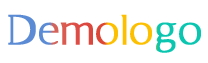



 京公网安备11000000000001号
京公网安备11000000000001号 京ICP备11000001号
京ICP备11000001号
还没有评论,来说两句吧...